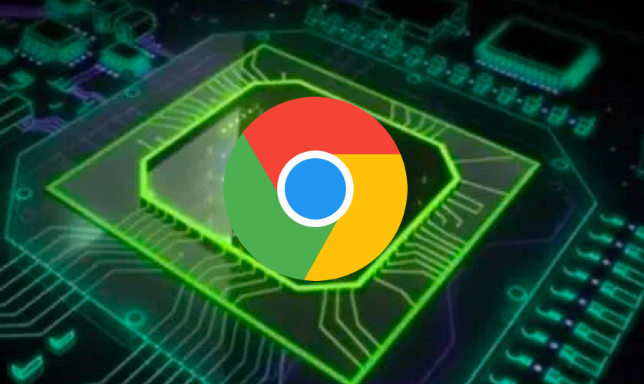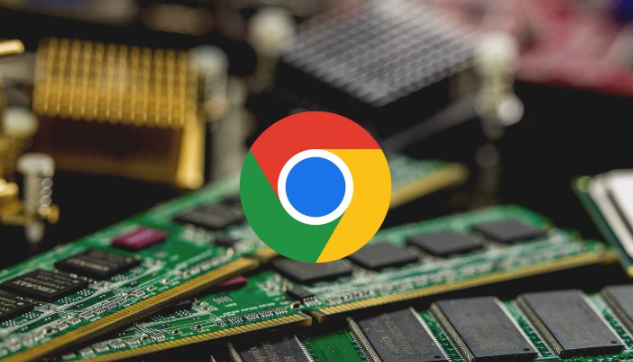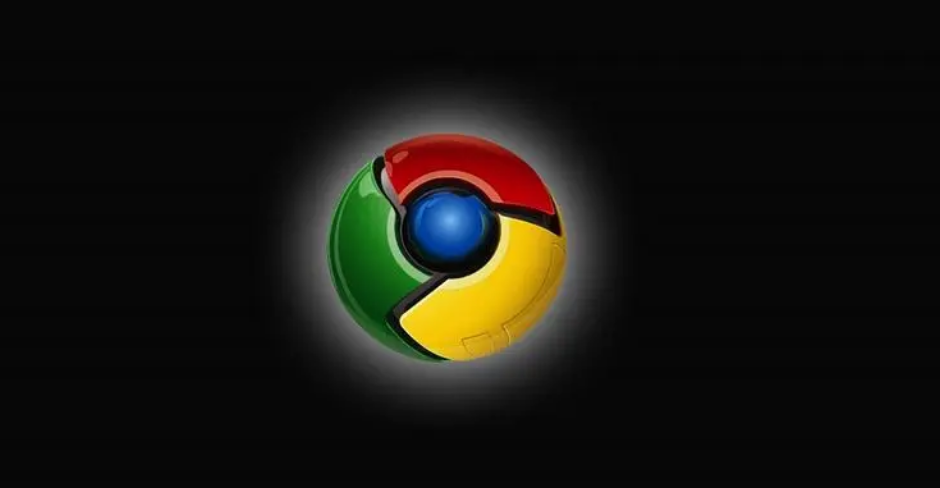1. 常规卸载方法:打开谷歌浏览器,点击右上角的三个点图标,选择“更多工具”-“扩展程序”,在扩展程序页面中,找到无法卸载的插件,若其旁边有“移除”或“删除”按钮,直接点击它,然后按照提示确认卸载操作即可。
2. 通过插件设置页面卸载:先打开谷歌浏览器,点击右上角的三个点菜单,选择“更多工具”-“扩展程序”,进入扩展程序页面。找到无法卸载的插件后,点击该插件对应的“详细信息”或“选项”等类似链接,进入该插件的设置页面。在插件设置页面中,查找是否有“卸载”或“移除”等相关选项,若有则进行卸载操作。
3. 清除浏览器缓存和Cookies后卸载:可打开谷歌浏览器,点击右上角的“三个点”图标,选择“更多工具”,再点击“清除浏览数据”。在打开的页面中,选择要清除的时间范围,并勾选“缓存图像和文件”和“Cookies和其他站点数据”,然后点击“清除数据”按钮。清除完成后,再尝试卸载插件。
4. 重启浏览器后卸载:关闭谷歌浏览器,然后重新打开,再次尝试卸载插件,有时简单的重启操作就能解决临时出现的问题。
5. 检查后台脚本与进程:按“Ctrl+Shift+Esc”打开任务管理器,结束所有含“extension”字样的进程,重启浏览器后重试拖拽操作,看是否能顺利卸载插件。
6. 禁用或卸载相关扩展程序:进入Chrome设置,点击“扩展程序”,逐一关闭或卸载可能影响插件卸载的其他扩展程序,然后测试能否正常卸载目标插件。
7. 检查系统权限和杀毒软件设置:检查当前用户是否具有足够的权限来卸载软件或修改系统设置。如果是在公司或学校等受管理的环境中,可能需要联系管理员获取权限。同时,检查电脑上安装的杀毒软件或防火墙设置,某些杀毒软件可能会将插件的卸载操作视为可疑行为而进行拦截,暂时关闭杀毒软件或调整其设置,允许谷歌浏览器插件的卸载操作,然后再尝试卸载。
8. 使用第三方卸载工具:如果以上方法不能解决您的问题,可以尝试使用第三方卸载工具来删除插件。有许多工具可以协助删除无法卸载的插件,例如“Bulk Crap Uninstaller”和“Revo Uninstaller”等。这些工具可以检测和删除浏览器中残留的文件和注册表项,可以帮助您彻底卸载您想要删除的插件。
9. 重置浏览器设置:打开谷歌浏览器,点击右上角的“三个点”图标,选择“设置”;在打开的页面中,滚动到底部并点击“高级”;在“重置和清除”选项卡下,选择“恢复浏览器设置到初始状态”;点击“重置设置”按钮,等待浏览器重置完成。重置浏览器设置将会恢复所有设置到默认值,并删除所有扩展、插件和主页。因此,请确保您已备份所有重要数据和设置。